So aktivieren Sie den Urlaubsmodus auf der Schlage Connect Smart Lock

Wenn Sie in Urlaub fahren und für längere Zeit nicht zu Hause sind, ist es vielleicht eine gute Idee Aktivieren Sie den Urlaubsmodus auf Ihrem Smart Connect von Schlage Connect. So funktioniert es und wie schaltet es sich ein.
VERWANDT: So erstellen und verwalten Sie Benutzercodes für die Schlage Connect Smart Lock
Da Sie fort sind und niemand Ihr Haus betreten muss Der Urlaubsmodus deaktiviert im Wesentlichen die Tastatur auf der Schlage Connect und deaktiviert alle Schlüsselcodes, die normalerweise Ihre Tür aufschließen würden. Die physische Sperre funktioniert jedoch weiterhin mit einem Schlüssel.
Aktivieren des Urlaubsmodus für die Sperre selbst
Sie müssen zuerst den Programmiercode Ihrer Sperre kennen, der sich auf der Rückseite des inneren Teils der Fernbedienung befindet Einheit. Sie sollten es notiert haben, bevor Sie das Schloss installieren, aber wenn nicht, müssen Sie es auseinander nehmen und aufschreiben. Dies ist erforderlich, um das Schloss in den Programmiermodus zu versetzen, in dem Sie alle Einstellungen ändern und verwalten können.

Sobald dies erledigt ist, öffnen Sie Ihre Tür und ziehen Sie den Riegel so, dass er sich in der verriegelten Position befindet. Drücken Sie dann die Schlage-Taste oben auf der Tastatur und geben Sie Ihren Programmiercode ein.

Drücken Sie als nächstes "4". Sie hören zwei Signaltöne sowie zwei blinkende grüne Häkchen. Ihre Sperre befindet sich jetzt im Urlaubsmodus und alle Tastencodes, die Sie eingeben möchten, funktionieren nicht, bis Sie den Urlaubsmodus deaktivieren.
Um den Urlaubsmodus zu deaktivieren, müssen Sie nur die Taste Schlage drücken und in Ihre Programmierung eingeben Code erneut. Von dort hören Sie zwei Signaltöne und zwei blinkende Zeichen des grünen Häkchens.
Aktivieren des Urlaubsmodus von Ihrem Telefon aus
Um den Urlaubsmodus von Ihrem Telefon aus zu aktivieren, müssen Sie zuerst das Smart Lock mit einem verbinden Smarthome-Hub, wenn es nicht schon ist. Ich benutze den Wink Hub 2 zusammen mit der Wink App. Sehen Sie sich unsere Installationsanleitung an, um das Schloss mit einem Smarthome-Hub zu verbinden. Sie können einen anderen Hub verwenden als meinen - er sollte größtenteils einem ähnlichen Prozess folgen.
Wählen Sie zuerst Ihr Schloss in der App aus und tippen Sie auf das Einstellungssymbol in der oberen rechten Ecke des Bildschirms.
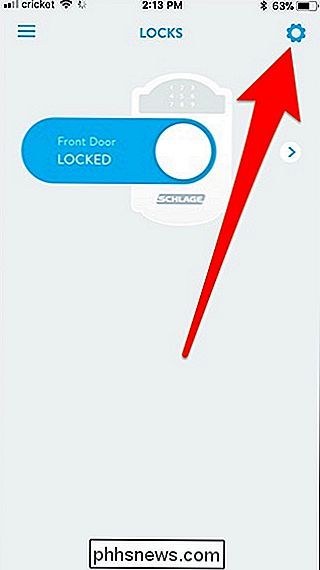
Wenn das Popup-Menü erscheint, tippen Sie auf "Front Door" unter "Locks". Denken Sie daran, dass Ihr Schloss anders als "Front Door" anders benannt sein könnte.
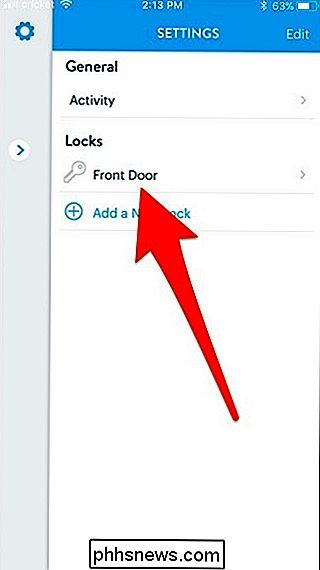
Als nächstes scrollen Sie nach unten und tippen Sie auf "Vacation Mode".
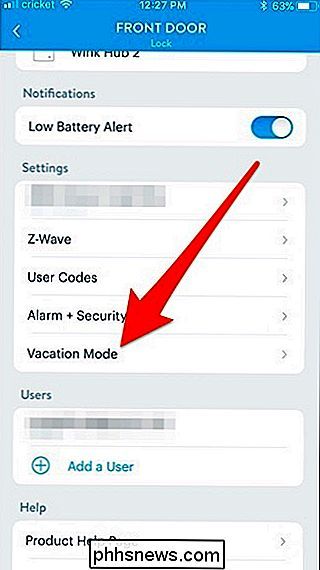
Tippen Sie auf den Kippschalter rechts neben "Vacation Mode".
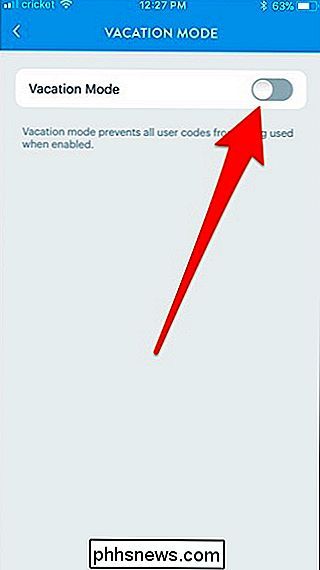

Die besten Online-Händler für billig importierte Gadgets
Wenn Sie nicht regelmäßig die weniger wichtigen Teile der persönlichen Elektronik-Websites des Internets durchgehen, sind Sie vielleicht nicht sehr vertraut mit dem boomenden niedrigen Preis Gadget Handel. Hersteller in China, Hongkong, Taiwan und Südkorea sind mehr als bereit, Käufern, deren Budgets sich nicht auf die großen Markennamen beschränken, Telefone, Tablets, Musikabspielgeräte und sogar volle PCs anzubieten.

Was ist der Unterschied zwischen Cloud-Dateisynchronisierung und Cloud-Backup?
Nicht alle Cloud-Dateispeicherdienste sind identisch. Es gibt einen großen Unterschied zwischen Dateisynchronisierungstools wie Dropbox und Online-Sicherungsdiensten wie Backblaze, wenn es um die Sicherung wichtiger Dateien geht. Funktionsweise von Cloud File Synchronization Services VERWANDT: Was ist die beste Methode zum Sichern?



